Pinta ist eine kostenlose Open-Source-Zeichenanwendung, die bei Linux-Benutzern sehr beliebt ist. Es ist nicht falsch, es als Open-Source-Alternative zu Microsoft Paint zu bezeichnen. Pinta ist für alle gängigen Plattformen wie Linux, Windows und Mac OS X verfügbar.
Während GIMP als vollwertige Bildbearbeitungssoftware beliebt ist, ist Pinta eher ein Mal- und Zeichenwerkzeug. Ich habe es ausgiebig in meinen Tutorials zum Zeichnen von Pfeilen und Kurven auf den Screenshots verwendet und kann sagen, dass es meine Lieblings-Zeichen-App unter Linux ist.
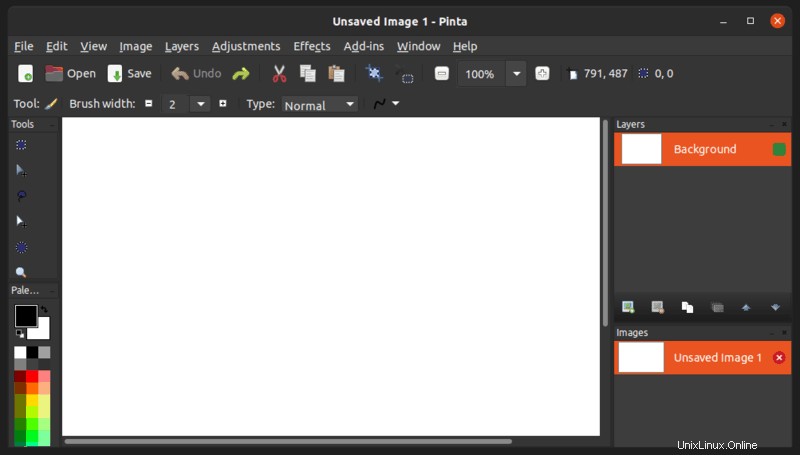
Neue Funktionen in Pinta 1.6
Nach über einem Jahr hat Pinta Version 1.6 veröffentlicht, in der über 50 Fehler behoben und einige neue Funktionen eingeführt wurden. Neue Funktionen sind wie folgt:
- Das Linienwerkzeug unterstützt jetzt das Zeichnen von Kurven und Pfeilen
- Formen können auch nach dem Zeichnen bearbeitet werden
- Alle Formwerkzeuge unterstützen jetzt das Zeichnen von gestrichelten Linien
- Alle Auswahlwerkzeuge unterstützen jetzt die Modi Union, Exclude, Xor und Intersection
- Add-In-Manager besteht jetzt aus „Add-Ins“
- Neue Optionen in der Kommandozeilennutzung
Die neue Version behebt auch den lästigen Fehler, bei dem Sie eine Datei mit Pinta in der Rechtsklick-Menüoption nicht öffnen können. Alle Änderungen können Sie in der Release Note nachlesen.
Installieren Sie Pinta 1.6 in Ubuntu und Linux Mint
Pinta 1.6 wurde vor einigen Jahren veröffentlicht und ist jetzt in Ubuntu 16.04, 18.04 und anderen Versionen verfügbar.
Stellen Sie einfach sicher, dass das Universe-Repository aktiviert ist, und installieren Sie es dann über das Software-Center:
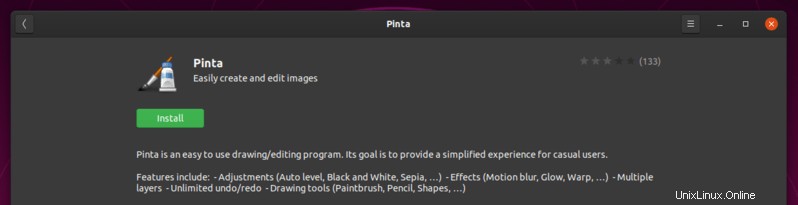
Oder Sie können den folgenden Befehl verwenden, um es zu installieren:
sudo apt install pintaUm den Quellcode herunterzuladen oder die Installationsdateien für Windows und Mac OS X zu erhalten, besuchen Sie die Download-Seite von Pinta.
In einem verwandten Beitrag können Sie sich auch die besten Fotoanwendungen für Linux ansehen.